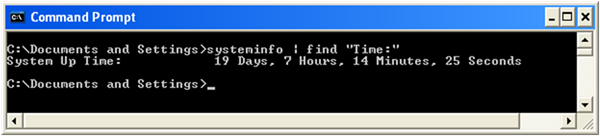Cómo ver el tiempo de actividad del sistema de su PC en vivo en Windows 8.1, Windows 8, Windows 7 y XP
En las versiones actuales de Windows, debe reiniciar su PC para realizar menos actividades. Si instaló algún controlador, realizó algún cambio de configuración en todo el sistema, instaló actualizaciones o si desinstaló un programa, es posible que Windows deba reiniciarse. A excepción de estas tareas, la mayoría de las veces puede evitar apagar o reiniciar por completo y simplemente hibernar o dormir. De hecho, el apagado híbrido de Windows 8 lo desconecta e hiberna. Entonces, si alguna vez necesita averiguar cuánto tiempo exactamente está encendida la PC desde el último reinicio o apagado completo, puede averiguarlo fácilmente.
Anuncio publicitario
El tiempo total durante el cual su PC está encendida y operativa desde el último reinicio es el tiempo de funcionamiento del sistema. Tenga en cuenta que el tiempo de actividad excluye el período durante el cual su PC podría estar en suspensión o hibernación. El tiempo de actividad no es el mismo que el tiempo total transcurrido desde el inicio. Así es como puede ver el tiempo de actividad:
Ver el tiempo de actividad del sistema en Windows 8.1 y Windows 8
Inicie el Administrador de tareas presionando Ctrl + Mayús + Esc. Si está utilizando el nuevo Administrador de tareas, cambie al Rendimiento pestaña. Puedes ver el tiempo de actividad aquí en vivo.
Si tu volvió al Administrador de tareas clásico, siga las instrucciones a continuación para Windows 7.
Ver el tiempo de funcionamiento del sistema en Windows 7 y Vista
Si está usando el Administrador de tareas clásico en Windows 8 / 8.1 o usando Windows 7 / Vista, inicie el Administrador de tareas presionando Ctrl + Mayús + Esc. Cambie a la pestaña Rendimiento. En la sección Sistema, puede ver el tiempo de actividad en vivo.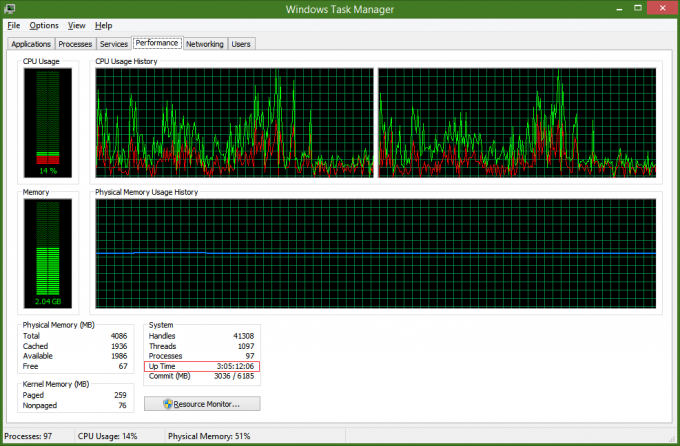
Ver el tiempo de actividad del sistema en Windows XP
Presione las teclas Win + R juntas en el teclado para abrir el cuadro de diálogo Ejecutar. Borre el contenido del cuadro de diálogo Ejecutar y escriba: cmd en el cuadro de diálogo Ejecutar y presione Entrar para iniciar el símbolo del sistema.
En el símbolo del sistema, escriba:
systeminfo | Findstr "Hora:"
Esto le dará tiempo de funcionamiento del sistema en ese instante.